Comandos Básicos de GIT
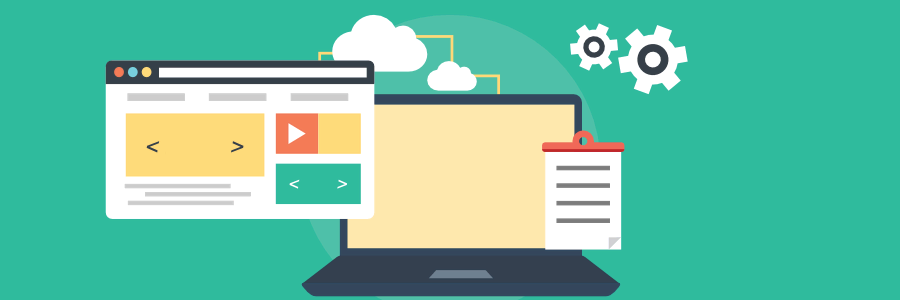
Quando se trata de sistemas de controle de versão, há muito poucos lá fora que podem ofuscar GIT em relevância, desempenho e prevalência. O GIT foi desenvolvido por Linus Torvalds em 2005 e hoje, milhões de empresas o usam para o eficiente gerenciamento de código e controle de versão de seus projetos.
O software de código aberto pode ser baixado para plataformas Linux, Windows, Solaris e Mac; mais informações sobre GIT podem ser vistas aqui. Neste tutorial, trataremos dos comandos GIT mais básicos.

O que você precisa?
Antes de começar este guia, você precisará do seguinte:
- GIT instalado no seu sistema
Comandos Básicos de GIT
- git config
Um dos comandos git mais usados é o git config que pode ser usado para definir valores de configuração específicos do usuário como e-mail, algoritmo preferido para diff, nome de usuário e formato de arquivo etc. Por exemplo, o seguinte comando pode ser usado para definir o email:
git config --global user.email sam@google.com
- git init
Este comando é usado para criar um novo repositório GIT. Uso:
git init
- git add
O comando git add pode ser usado para adicionar arquivos ao índice. Por exemplo, o seguinte comando irá adicionar um arquivo chamado temp.txt presente no diretório local para o índice:
git add temp.txt
- git clone
O comando git clone é usado para fins de verificação de repositório. Se o repositório estiver em um servidor remoto, use:
git clone alex@93.188.160.58:/path/to/repository
Por outro lado, se uma cópia de trabalho de um repositório local for criada, use:
git clone /path/to/repository
- git commit
O comando git commit é usado para confirmar as alterações na cabeça. Tenha em atenção que quaisquer alterações efetuadas não irão para o repositório remoto. Uso:
git commit –m “coloque sua mensagem aqui”
- git status
O comando git status exibe a lista de arquivos alterados juntamente com os arquivos que ainda não foram adicionados ou confirmados. Uso:
git status
- git push
git push é outro dos comandos git básicos mais usados. Um simples envio envia as alterações feitas para o ramo mestre do repositório remoto associado ao diretório de trabalho. Por exemplo:
git push origin master
- git checkout
O comando git checkout pode ser usado para criar ramos ou alternar entre eles. Por exemplo, o seguinte cria um novo ramo e muda para ele:
command git checkout -b <branch-name>
Para simplesmente mudar de um ramo para outro, use:
git checkout <branch-name>
- git remote
O comando git remote permite que um usuário se conecte a um repositório remoto. O comando a seguir lista os repositórios remotos atualmente configurados:
git remote –v
Esse comando permite que o usuário se conecte a um servidor remoto:
git remote add origin <93.188.160.58>
- git branch
O comando git branch pode ser usado para listar, criar ou excluir ramos. Para listar todos os ramos presentes no repositório, use:
git branch
Para excluir um ramo:
git branch –d <branch-name>
- git pull
Para mesclar todas as alterações presentes no repositório remoto para o diretório de trabalho local, o comando pull é usado. Uso:
git pull
- git merge
O comando git merge é usado para mesclar uma ramificação no ramo ativo. Uso:
git merge <branch-name>
- git diff
O comando git diff é usado para listar os conflitos. Para visualizar conflitos com o arquivo base, use
git diff --base <file-name>
O seguinte comando é usado para exibir os conflitos entre ramos about-to-be-merged antes de mesclá-los:
git diff <source-branch> <target-branch>
Para simplesmente listar todos os conflitos atuais, use:
git diff
- git tag
A marcação é usada para marcar compromissos específicos com alças simples. Um exemplo pode ser:
git tag 1.1.0 <insert-commitID-here>
- git log
Executar o comando git log exibe uma lista de compromissos em uma ramificação, juntamente com os detalhes pertinentes. Um exemplo de saída pode ser:
commit 15f4b6c44b3c8344caasdac9e4be13246e21sadw Author: Alex Hunter <alexh@gmail.com> Date: Mon Oct 1 12:56:29 2016 -0600
- git reset
Para redefinir o índice e o diretório de trabalho para o estado do último commit, o comando git reset é usado. Uso:
git reset --hard HEAD
- git rm
git rm pode ser usado para remover arquivos do índice e do diretório de trabalho. Uso:
git rm filename.txt
- git stash
Provavelmente um dos menos conhecidos comandos git básicos é git stash que ajuda a salvar as mudanças que não devem ser cometidos imediatamente, mas em uma base temporária. Uso:
git stash
- git show
Para visualizar informações sobre qualquer objeto git, use o comando git show. Por exemplo:
git show
- git fetch
git fetch permite que um usuário obtenha todos os objetos do repositório remoto que atualmente não residem no diretório de trabalho local. Exemplo de uso:
git fetch origin
- git ls-tree
Para exibir um objeto de árvore juntamente com o nome e o modo de cada item e o valor SHA-1 do blob, use o comando git ls-tree. Por exemplo:
git ls-tree HEAD
- git cat-file
Usando o valor SHA-1, exiba o tipo de um objeto usando o comando git cat-file. Por exemplo:
git cat-file –p d670460b4b4aece5915caf5c68d12f560a9fe3e4
- git grep
git grep permite que um usuário procure através das árvores de conteúdo frases e / ou palavras. Por exemplo, para pesquisar www.hostinger.com em todos os arquivos use:
git grep "www.hostinger.com"
- gitk
gitk é a interface gráfica para um repositório local que pode ser invocado digitando e executando:
gitk
- git instaweb
Com o comando git instaweb, um servidor web pode ser executado em interface com o repositório local. Um navegador da Web também é automaticamente direcionado para ele. Por exemplo:
git instaweb –httpd=webrick
- git gc
Para otimizar o repositório através da coleta de lixo, que irá limpar arquivos desnecessários e otimizá-los, use:
git gc
- git archive
O comando git archive permite que um usuário crie um arquivo zip ou tar contendo os componentes de uma única árvore de repositório. Por exemplo:
git archive --format=tar master
- git prune
Através do comando git prune, os objetos que não têm ponteiros de entrada são excluídos. Uso:
git prune
- git fsck
Para executar uma verificação de integridade do sistema de arquivos git, use o comando git fsck. Todos os objetos corrompidos são identificados:
git fsck
- git rebase
O comando git rebase é usado para reaplicação de compromissos em outro ramo. Por exemplo:
git rebase master

Conclusão
Esses são alguns dos comandos git básicos usados com frequência. Certifique-se de verificar o nosso tutorial GIT para uma instrução fácil de seguir sobre como configurar e usar GIT.

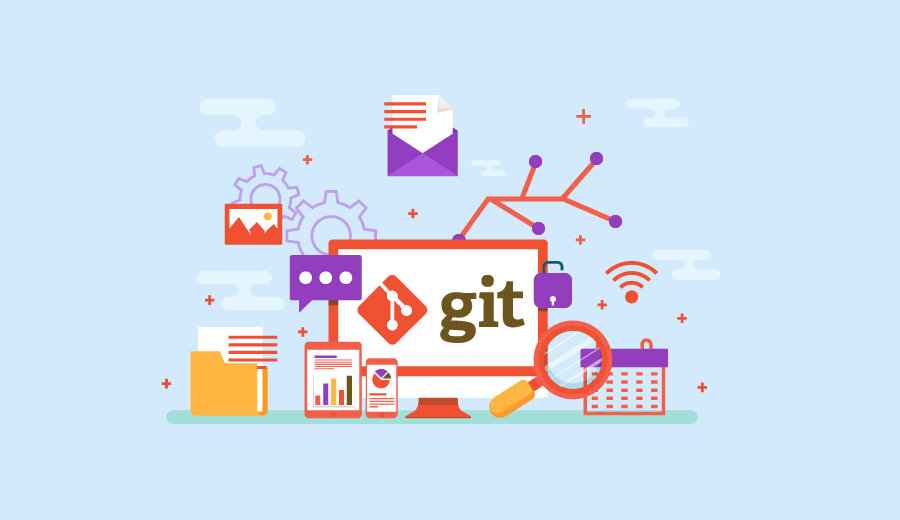
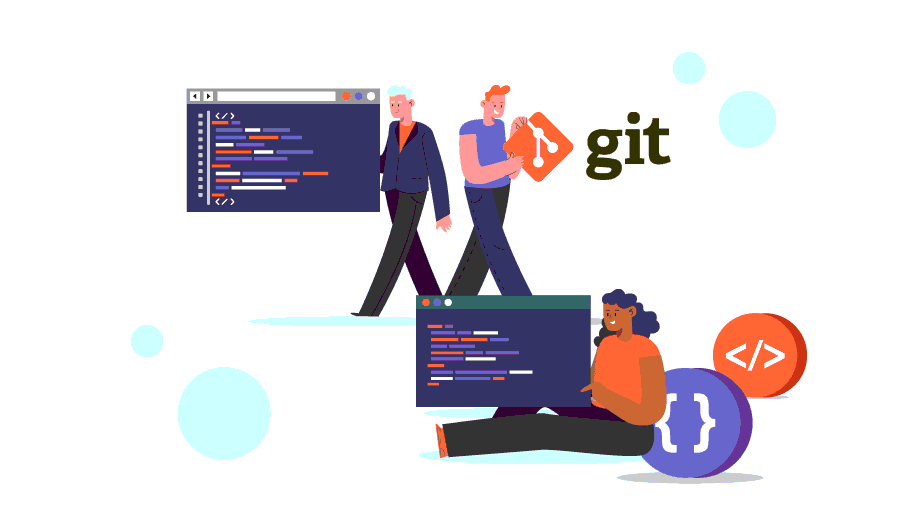
Comentários
novembro 27 2017
Excelente explicação. Muito obrigado pelo seu tempo os resumindo ^^
novembro 28 2017
Agradecemos o feedback, Lucas! Conta com a gente, viu? Abraço :)
agosto 22 2022
Agradeço imensamente pela ajuda! Estou aprendendo Git e GitHub e sempre vejo patrocínios da Hostinger nos meus cursos, mostrando que é uma excelente empresa, comprometida com o aprendizado! Programadores que quiserem trocar figurinha comigo, estou no insta _dev.lana Sou iniciante e no que puder ajudar, será um prazer! Grande abraço!
setembro 01 2022
Ficamos muito feliz em ajudar, sucesso! ?